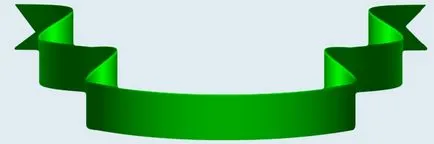Hogyan készítsünk egy ünnepi szalag
Hogyan kell felhívni ünnepi szalag paint.net
Ebben a leckében megnézzük egy egyszerű módja annak, hogy dolgozzon egy ünnepi szalagot. Egy ilyen leckét ott English fórum angolul itt.
Először hozzon létre egy új képet a paint.net. Hozzon létre egy új átlátszó réteget felett. Döntetlen rajta felvázolja a jövő szalagot. Használhatja paint.net vonal vagy görbe eszközöket. Beletelt három sor, hogy lenne egy ilyen alak.
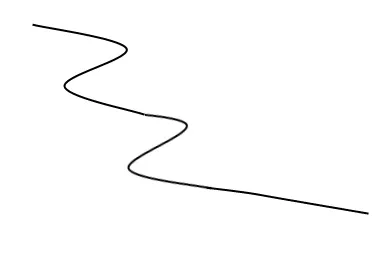
Szalag szimmetrikusnak kell lennie. Döntetlen a másik oldalon is nehéz. Ezért fogunk többet ravasz. Másolás réteg áramkört. Flip vízszintesen, ez a csapat a paint.net a rétegek menüben. Belövése után a kép a szalagot, amely felvázolja a sima és egyesítése rétegeket.
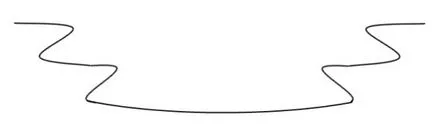
Hozzon létre egy új réteget. Tegyünk egy színátmenet hatás paint.net - Multicolorgradient itt ezeket a beállításokat. Ezek a beállítások a zöld szalagot, ha azt szeretnénk, hogy egy szalag egy másik szín, akkor ennek megfelelően választhat más színek.
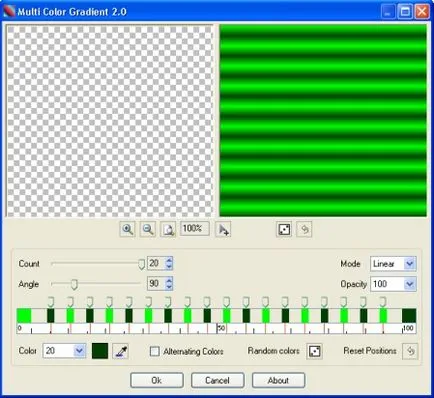
Alkalmazása után a réteg fog kinézni hatása.
Másolás a tartalmát egy réteg a kontúr a vágólap (CTRL + C). Jelölje ki a réteg a gradiens és alkalmazza hatása paint.net Alpha maszk. Forgassa el a hatás a három kullancsok a felső és az alsó, kiderült.
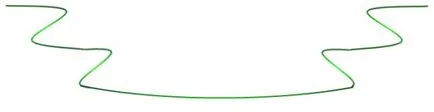
Másolás a réteg színes hurok és Rétegláthatóság fekete-fehér vázlat, kapcsolja ki, vagy akár el is távolíthatja ezt a réteget, akkor már nincs szükség.
Alkalmazza az alsó két réteg színes kontúrhatást paint.net Trail. Valójában paraméterek szöge 270 fok, és a távolság azt jelentené, szélessége a szalagok.
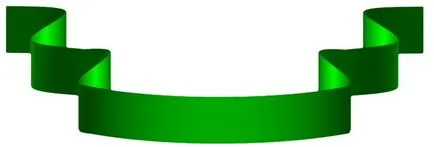
A keverési mód, hogy töltse fel a szín hurok „Color Dodge” vagy „Color Burn” több, mint ez. Meg lehet alkalmazni, hogy ez a réteg is szokásos értelemben paint.net «Gaussian Blur„.

Meg tudod csinálni egy szalag durva élek. Például, a réteg a szalaggal kiválaszthatja területe egy négyzet alakú. Ezután fordítsa eszköz paint.net mozogjon a kijelölt terület - jobb egérgombbal.
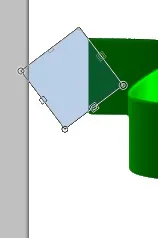
És távolítsa el a területen. Ismételd meg a jobb oldalon a szalagot.